2021年01月14日更新
WebページをMHTML形式で保存!Chromeでの保存方法を解説!
MHTMLというファイルには、Webページの内容がまるっと保存されています。閉鎖するWebサイトの内容を保存したい場合などにMHTMLファイルは便利なものです。Google ChromeでWebページをMHTML形式で保存する場合のやり方を説明していきます。
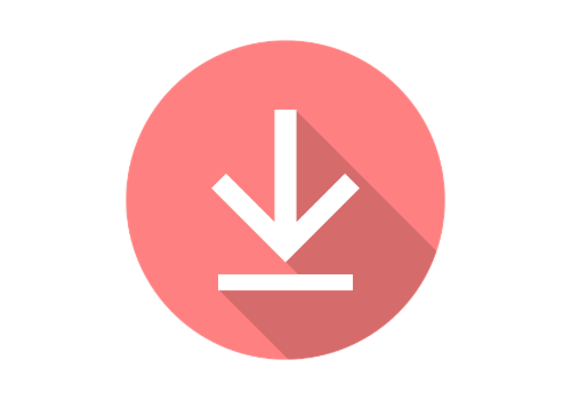
【Chrome】WebページをMHTML形式で保存する方法
WebページはCSSやHTML、JavaScriptや画像といったものを組み合わせて表示されています。この内容を1つにまとめて保存することができるのがMHTMLというファイル形式です。
WebページをMHTML形式で保存するメリット
Webページを保存することができるMHTMLというファイル形式は「.mht」もしくは「.mhtml」という拡張子で保存されます。どちらも同じ内容で、拡張子の名称が異なるだけです。
サイト内の画像等も含めて1ファイルにまとめて保存が可能
MHTMLのファイルの中には、サイト内の画像や動画も含めた内容が1つのファイルにまとめて保存されています。ホームページを構築するHTML以外の情報も入っているため、そのファイル1つを開けばオフラインでそのWebページの内容を開くことも可能です。
html保存との違い
Webページを保存するファイル形式には、MHTMLとは別にHTMLというものもあります。HTMLとMHTML、名称こそ似ていますが、少々異なる部分があります。
HTMLで保存する場合、そのファイルの中にあるのはHTMLの内容だけです。CSSや画像ファイル、JavaScriptの内容などは別のファイルとして保管されているため、HTMLファイルを開く際にそのファイルを参照する形で表示することになります。
HTMLで保管した場合もWebページをそのまま保管することはできるものの、CSSや画像などのファイルは別のフォルダに分かれた状態でダウンロードされてしまいますので管理がしづらいのです。
1つのファイルという形で保管したいのであればMHTML形式が管理しやすいのはそのためです。
WebページをMHTML形式で保存する方法
では、WebページをMHTML形式で保存する方法を紹介します。Internet Explorerでも可能ですが、ここではGoogle Chromeを利用してMHTMLファイルをダウンロードする方法を説明していきます。
基本的に、Chromeでサイトの内容をダウンロードしたい場合、画面上で右クリックして「名前を付けて保存」をします。もしくはショートカットキーである「Ctrl」+「S」キーを利用してください。
MHTMLファイルとして保存できるよう設定(Chrome旧バージョン利用時)
なお、Chrome のバージョン80.0.3987.132以前のまま利用していると、MHTML形式のファイルのダウンロードができません。旧バージョンを利用している場合、Chromeの更新をおこなうか、MHTML形式での保存ができるようにする設定が必要となります。
ChromeのショートカットアイコンごとにMHTML形式での保存ができるよう設定をしましょう。
Chromeのショートカットアイコンのプロパティを開いてください。
「リンク先」の最後に「 --save-page-as-mhtml」を貼り付けてください。ハイフン2つの前には半角スペースを入れておきましょう。なお、この設定変更には管理者権限が必要ですので注意が必要です。
ショートカットキーを使用して実際に保存する方法
Webページの保存は前述したとおり「Ctrl」+「S」キーのショートカットキーを利用すれば可能となります。
保存する場合、ファイルの種類を「ウェブページ、1つのファイル」に変更して保存してください。
MHTMLファイルが作成されていれば完了です。MHTMLファイルはブラウザで開くことが可能ですので、内容を確認したい場合はブラウザでファイルを開いてください。
最後に
Webサイトが閉鎖するなど、二度と見れなくなる、というような場合に、このMHTMLファイルを作成しておくことで内容の保管をおこなうことができます。
MHTMLファイルであれば1つのファイルにサイトの内容を保存しておくことができますので、管理も非常にしやすいです。Webサイトをオフラインで閲覧したい場合にも便利なファイル形式ですので、ぜひ利用してみてください。
 ChromeでPDFとしてWebページを保存する方法
ChromeでPDFとしてWebページを保存する方法 【Evernote】Webクリッパーの使い方!Webページの保存方法も紹介!
【Evernote】Webクリッパーの使い方!Webページの保存方法も紹介! 「ウェブ魚拓」でWebサイトを保存する方法!消えたページの閲覧も可能?
「ウェブ魚拓」でWebサイトを保存する方法!消えたページの閲覧も可能?







